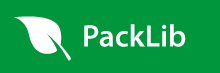Fonctionnement de l'interface
Comprendre l'interface pour utiliser facilement PLM PackLib
La composition d'une fenêtre PLM PackLib :
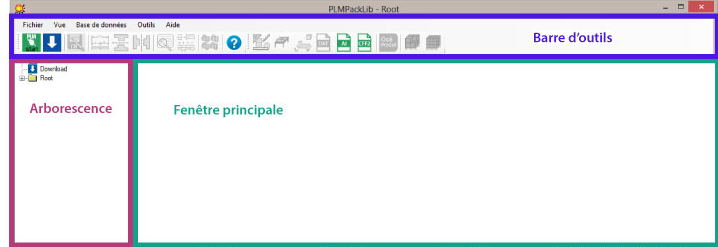
Comment démarrer :
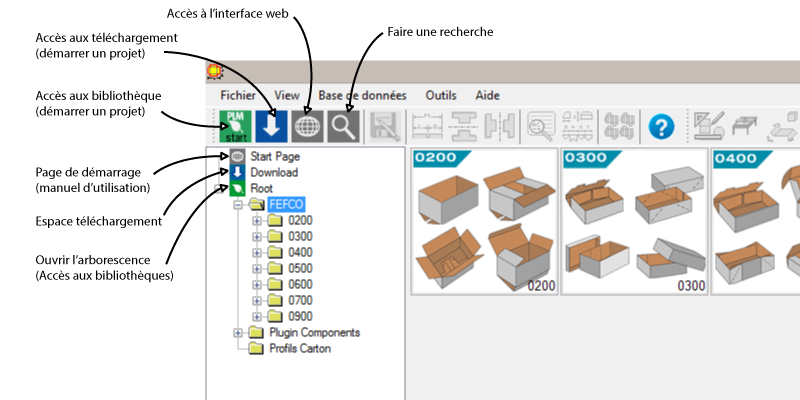
Lors du démarrage de PackLib la fenêtre s’ouvre sur le portail web, que nous vous invitons à visiter.
Vous pouvez ouvrir l’arborescence pour commencer à naviguer dans les bibliothèques en cliquant sur le bouton vert (start). Ou bien en cliquant sur « Root » directement dans l’arborescence.
Vous avez également la possibilité d’accéder à l’espace de téléchargement en cliquant sur le bouton bleu.
Ainsi vous aurez accès à l’ensemble des bibliothèques de modèles PackLib. Vous trouverez plus de détails dans la partie suivante.
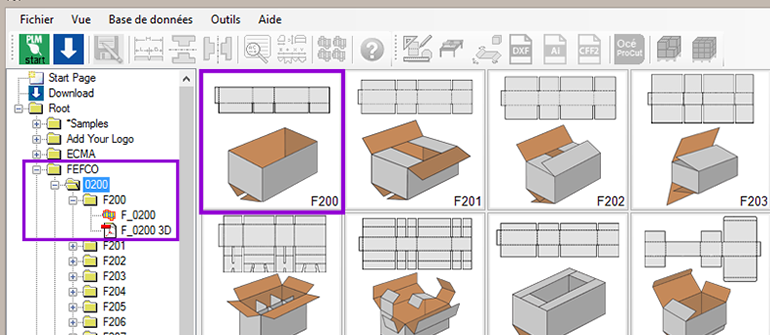
Naviguez dans PackLib via l'arborescence de gauche ou bien en cliquant sur les icônes dans la fenêtre principale.
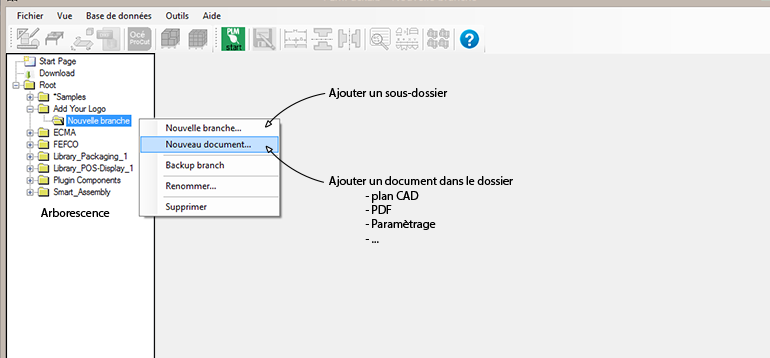
Dans votre arborescence PackLib, vous avez la possibilité, en cliquant sur un dossier avec le bouton droit de la souris, d'ajouter une nouvelle branche (un dossier), ou d'ajouter un document (plan-CAO, paramétrage, pdf, doc, image...).
Les bibliothèques de standards redimensionnables
PackLib étant une vaste librairie de modèles d'emballage, packaging, plv, présentoir, meubles, à redimentionner, son contenu est classé dans différentes bibliothèques de templates:
Vous retrouverez les classifications standards propre à l'emballage: Le Code FEFCO pour les emballages en carton ondulé, Le Code ECMA pour les emballages en carton compact.
On trouve également, une Bibliothèque spécifique pour chaque type de template: Packaging , Display , Barquette, Wrap, re-board, Mobilier...
Packlib vous permet de créer vos propres bibliothèques:
Fonctionnement du Smart-Assembly
PackLib Smart Assembly est une solution innovante de conception d’emballages par assemblage de composants et de sous-composants.
Smart Assembly permet également à l’utilisateur de naviguer graphiquement et intuitivement parmi plusieurs milliers de possibilités tout en conservant une cohérence sur la structure de son assemblage.
Un packaging est constitué de trois composants principaux: la Base ou Corps de boite, l’Architecture Haute et l’Architecture Basse. (Dans les différents schémas de ce document, nous utiliserons les termes anglophones pour décrire les différents éléments d’un packaging).
Chaque composant d’un packaging dispose de fonctionnalités particulières dans le but de répondre à des usages variés.
Cette approche globale de la conception d’un packaging est centrée sur ces fonctionnalités et ces usages, dans le but d’optimiser le packaging au sein du cycle de vie (PLM) d’un système d’emballage.
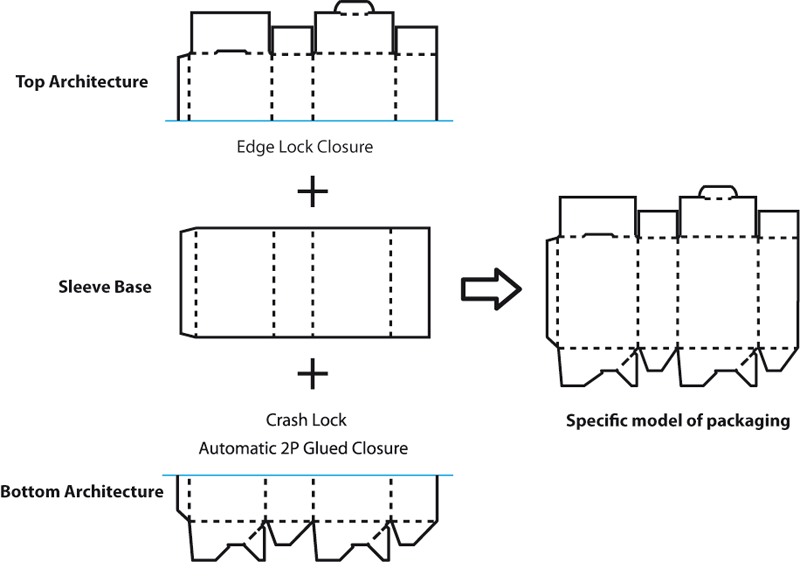
La construction des demi-architectures:
Chaque demi-architecture se construit autour d’un corps de boîte, correspondant au style de packaging choisi, ici les étuis.
À cette base viennent s’ajouter différents éléments qui forment le packaging.
La demi-architecture fait donc appel à un certain nombre de sous-composants qui se fixe sur le corps de boîte.(fig1)
Cette démarche entièrement automatique apporte un grand intérêt au Smart Assembly car, il est ainsi possible de paramétrer chaque sous-composant pour qu’il réponde aux contraintes de fabrication et d’usages du packaging.
Le Smart Assembly reste donc simple d’utilisation, mais permet d’effectuer un paramétrage destiné aux professionnels du cartonnage. (fig.2)
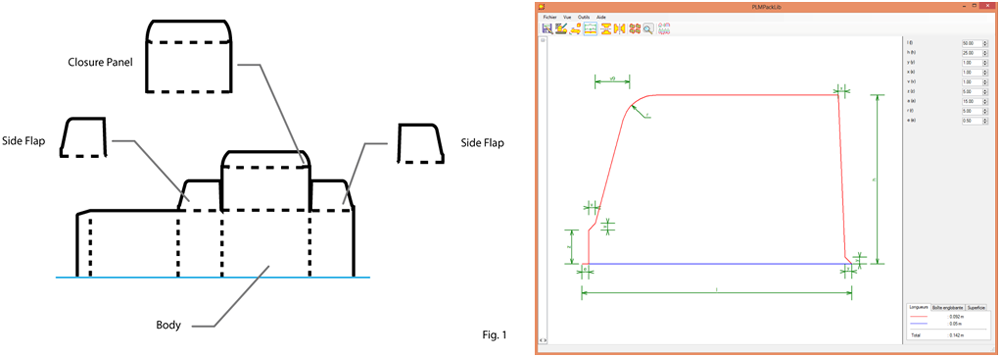
Les variantes d’architectures :
Chaque demi-architecture dispose également d’un panel d’option, correspondant à des améliorations de l’usage du packaging et de variantes pour son système de fermeture ou d’accrochage.
Les variantes sont construites en ajoutant un sous-composant supplémentaire à la demi-architecture.
Par exemple, le Tuck-End dispose de quatre variantes ayant des fonctionnalités particulières. Comme les autres sous-composants de la demi-architecture ils sont hautement paramétrables.
De plus, le Smart Assembly est un système ouvert, car il est possible pour l’utilisateur d’intégrer ses propres sous-composants. Ainsi il est possible de créer sa propre bibliothèque intégrant le savoir faire de l’entreprise en conception packaging.
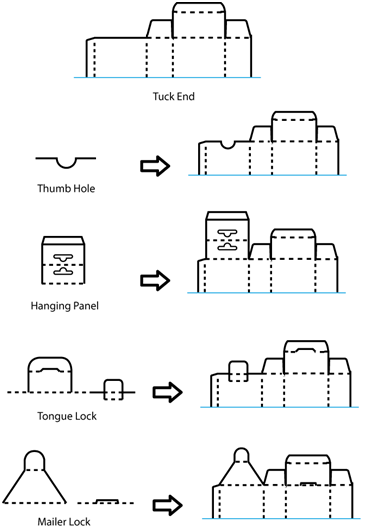
Télécharger de nouvelle bibliothèque
Téléchargez des nouveaux modèles
PackLib vous ouvre l’accès à une large base de données de solutions d’emballages, de packagings et de plv.
Grâce aux téléchargements de librairies de modèles, vous étofferez votre offre afin de répondre toujours plus efficacement aux attentes de vos clients. Vous gagnerez également en flexibilité, et en rapididé, surtout si vous avez à traiter des demandes similaires.
Ainsi, la plateforme Packlib regroupera votre savoir faire, vous permettant une meilleure collaboration des services Commercial, du Marketing et de la Recherche & Développement.
Pour accéder à la page des téléchargements, utilisez l'icône :  Situez dans la barre d'outils ou dans l'arborescence.
Situez dans la barre d'outils ou dans l'arborescence.
Une fois la page affiché, sellectionnez simplement la bibliothèque que vous souhaitez télécharger.
Une fois celle ci surlignée en bleu, vous pouvez utiliser l'un des boutons "Télécharger" dans la partie gauche de la fenêtre principale.
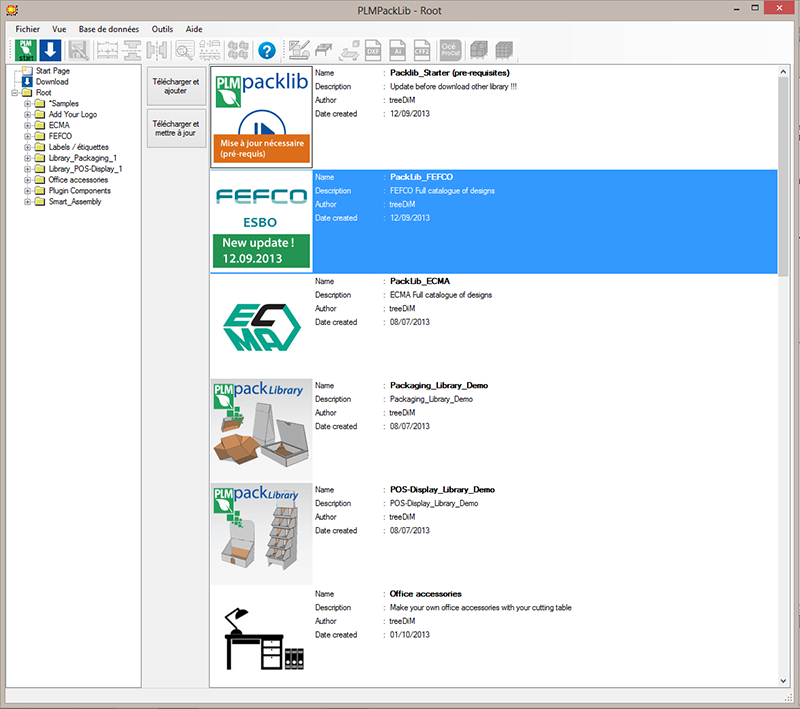
Deux options de téléchargement vous sont proposées:
"Télécharger / Nouveau" : Seuls les fichiers inexistants seront ajoutés
"Télécharger / Mise à jour" : La totalité des fichiers de la librairie seront ajoutés, les fichiers similaires seront remplacés.
Le chargement de la nouvelle base de données peu prendre quelques minutes.
...
Vous disposez maintenant de votre nouvelle librairie de modèle dans l'arborescence sur le coté gauche du logiciel.
Cliqué sur "Root" pour ouvrir le navigateur.
Créez vos propres modèles parametriques
Créez et ajoutez vos propres modèles paramétriques:
Grâce à Picador vous avez la possibilité de transformer vos plans existant en modèles paramétriques, en utilisant la barre d’outils «Paramétrage»:
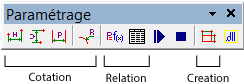
Vous commencerez par définir les cotations paramétriques sur votre dessin Picador.
Puis vous établirez les relations entre les paramètres à l’aide de formules mathématiques.
Enfin vous sauvegarderez votre plan sous la forme d’un composant paramétrique (.dll).
Il ne vous reste plus qu’à l'ajouter dans Packlib comme un nouveau document. Par défaut le composant est généré dans le répertoire C:/PICADOR/Plugins.
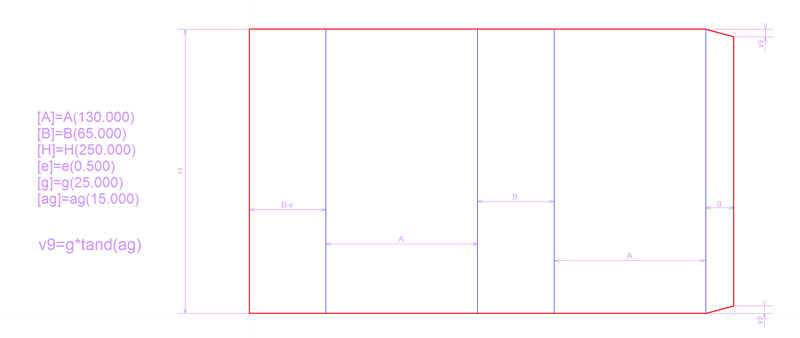
Dans votre arborescence PackLib (la partie gauche de la fenêtre), vous avez la possibilité; en cliquant sur un dossier avec le bouton droit de la souris, d'ajouter une nouvelle branche (un dossier), ou d'ajouter un document (plan-CAD, paramétrage, pdf, doc, image...).
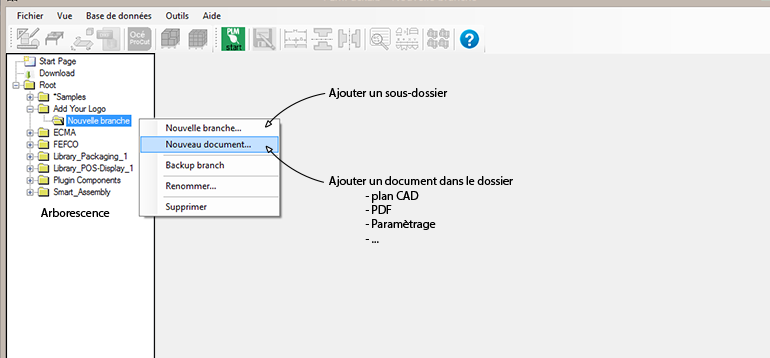
Ainsi intégré, votre librairie Packlib vous permettra d’économiser beaucoup de temps sur vos futurs projets,
de réaliser rapidement une solution conçue sur-mesure pour vos clients.
Votre savoir faire peut ainsi être structuré pour mieux vous servir.
TreeDIM propose de vous soutenir dans votre démarche d'innovation:
Nous somme un organisme de formation agréé et vous proposons une formation au paramétrage.
Contactez-nous pour plus de renseignements:
Vous avez également la possibilité de nous confier le paramétrage de vos projets et l’intégration de vos solutions dans votre Packlib.